Outlook para Linux: cómo instalarlo fácilmente
1 minuto. leer
Publicado el
Lea nuestra página de divulgación para descubrir cómo puede ayudar a MSPoweruser a sostener el equipo editorial. Más información
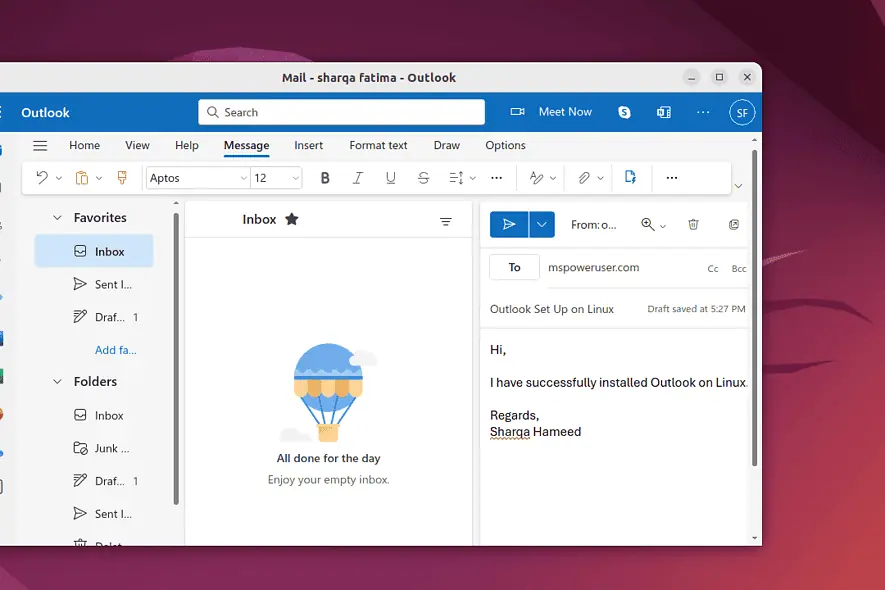
Microsoft aún no ha lanzado Outlook para Linux. Sin embargo, puede instalar un cliente Microsoft Outlook no oficial en su sistema usando snap. Este paquete se llama “Outlook para Linux".
¡Entonces vamos!
Cómo configurar Outlook para Linux
1. Primero, ejecute "sudo apt update”para actualizar los paquetes del sistema.
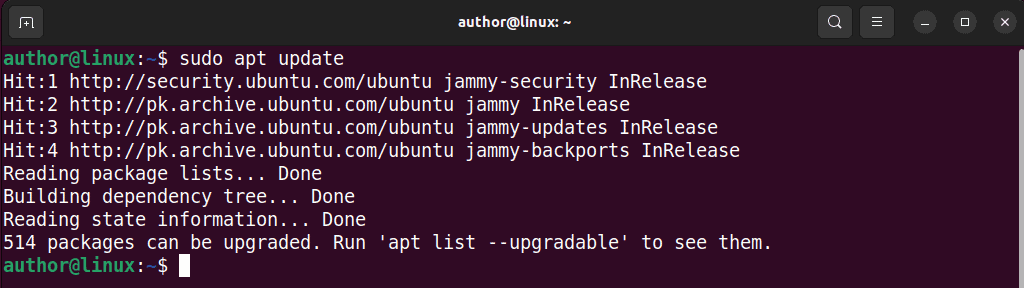
2. Ejecute “sudo apt install snapd”para instalar snap desde el terminal.
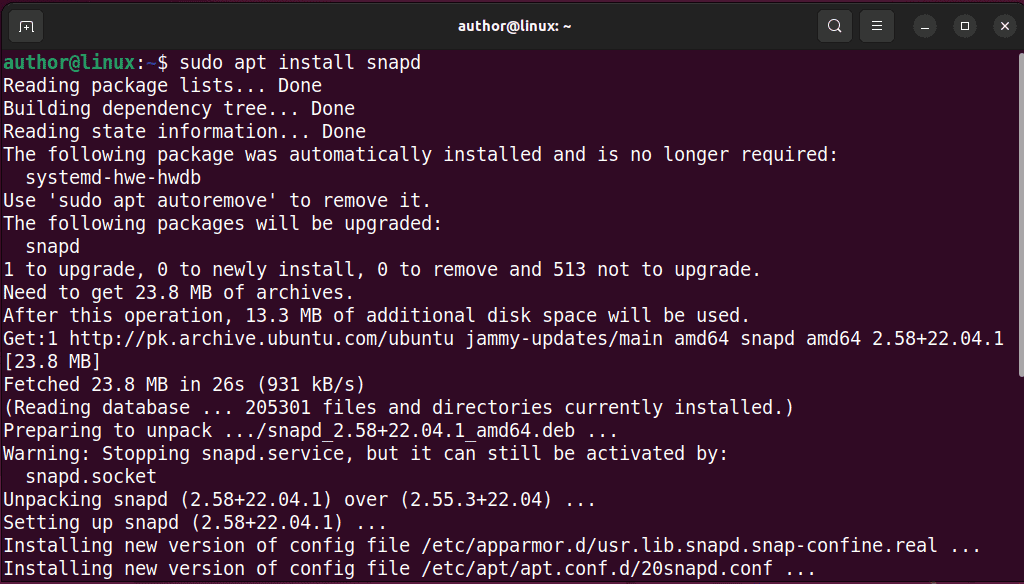
3. Instalar perspectiva en su sistema Linux con “sudo snap instalar outlook-para-linux –edge".

4. Después de una instalación exitosa, abra el Actividades menú, escriba “Outlook para Linux“, y golpeó Acceder.
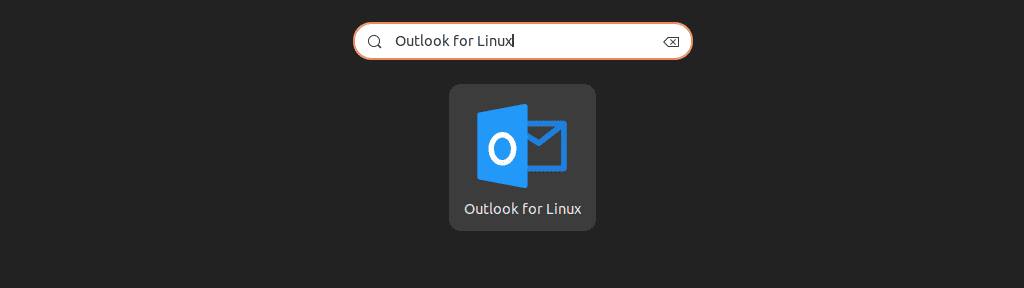
5. Escriba la Correo electrónico or Teléfono vinculado con su cuenta de Microsoft y haga clic en "Siguiente".
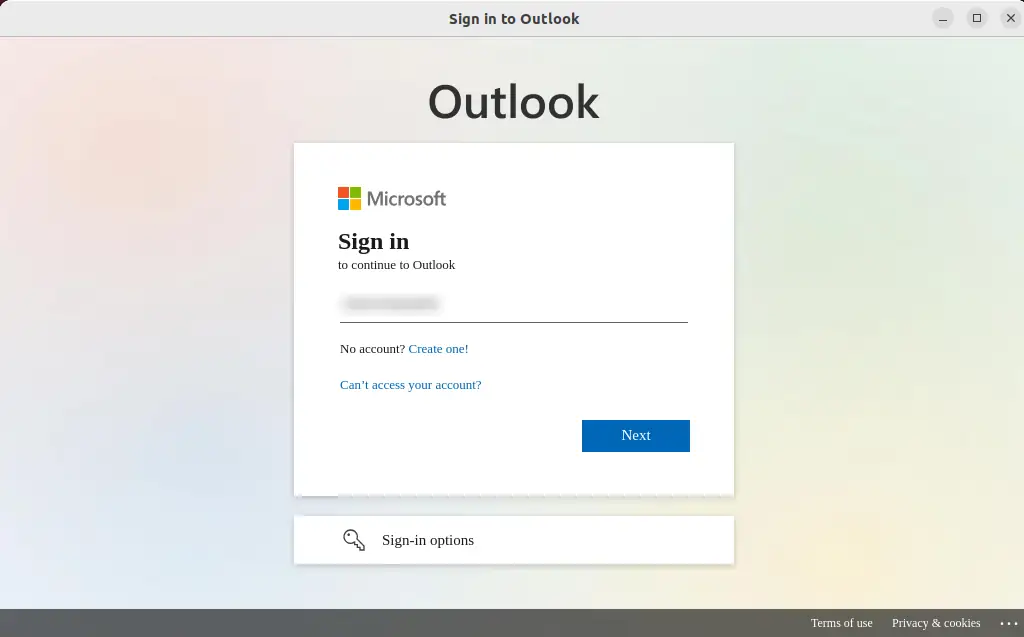
6. Inicie sesión en su Cuenta de Microsoft.
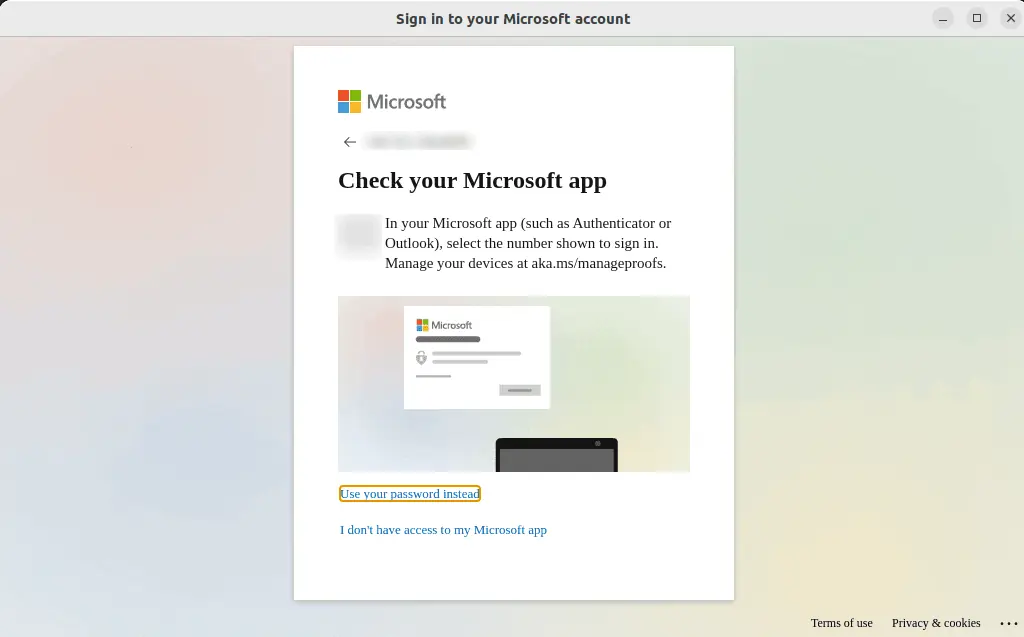
7. ¡Comience a usar Outlook en Linux de inmediato!
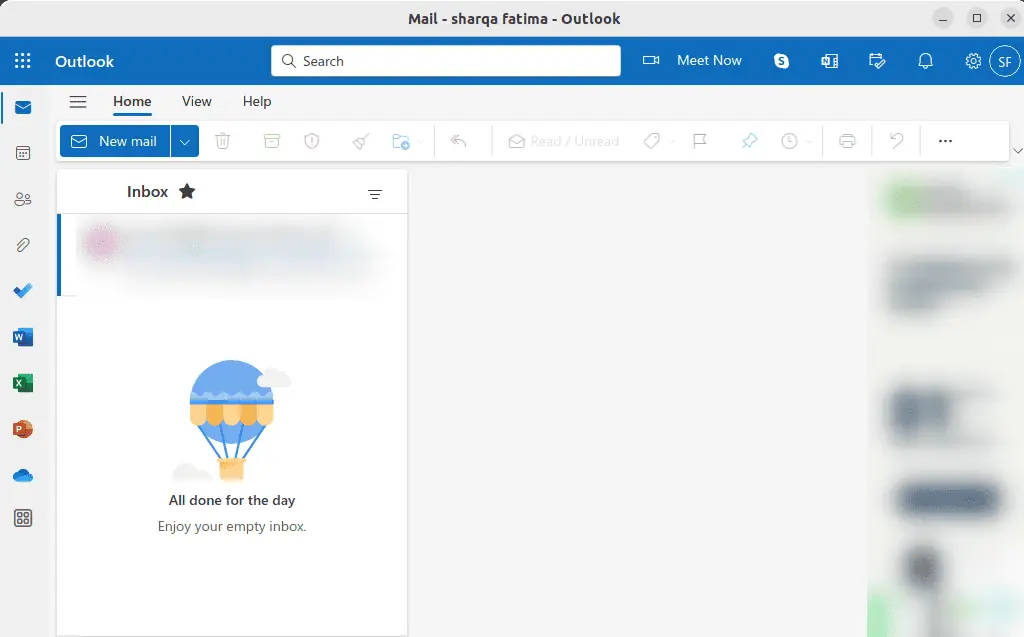
Bonus Tip:
Si desea desinstalar Outlook, escriba "sudo eliminar snap outlook-para-linux"Y golpear Acceder.

Usted también podría estar interesado en:
- Usuarios de la lista de Ubuntu
- Copiar directorio Linux
- Cambiar el nombre del directorio Linux
- Comando de apagado de Linux
Ahora ya sabe cómo configurar Outlook para Linux. Sin embargo, si encuentra algún problema, no dude en comuníquese con el editor de este cliente no oficial de Outlook.









Foro de usuarios
mensajes de 1